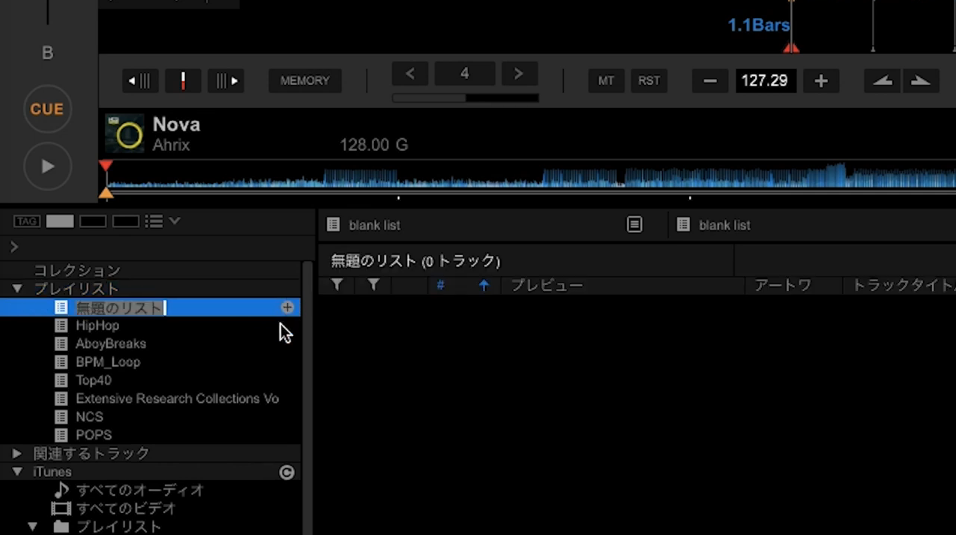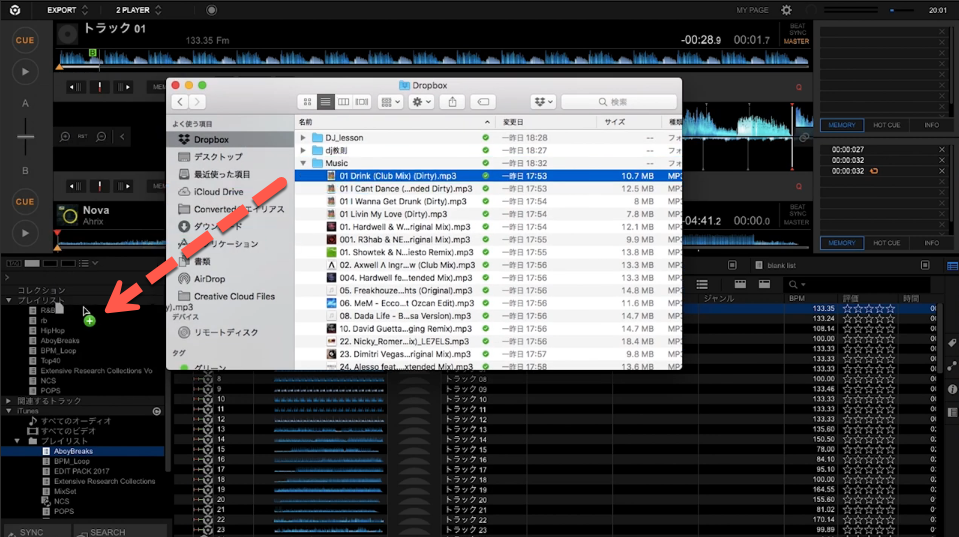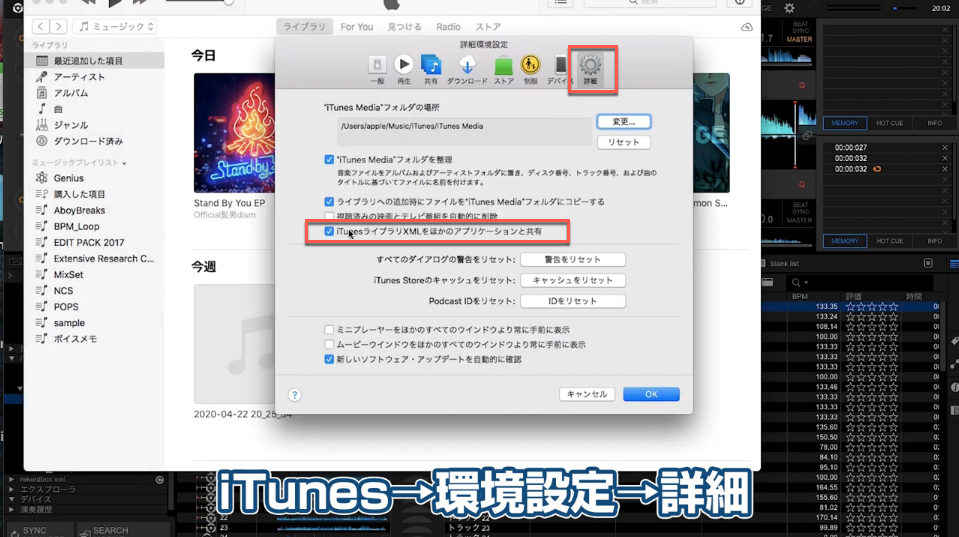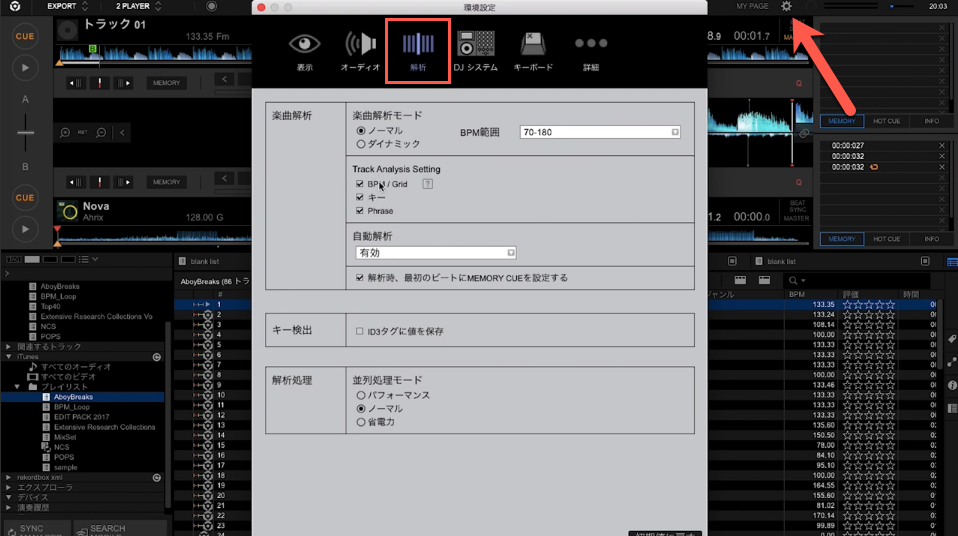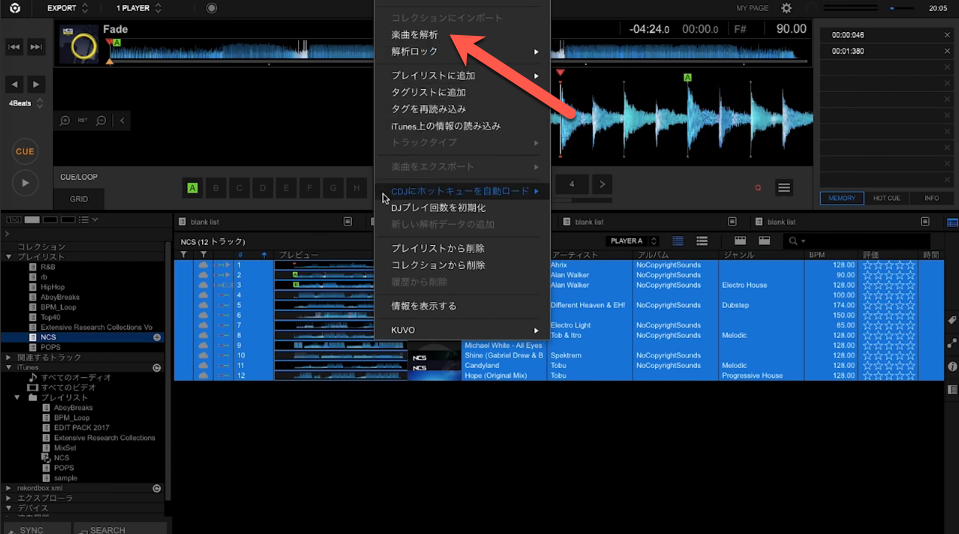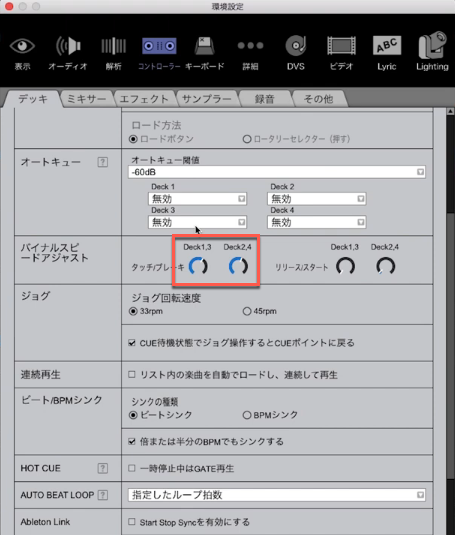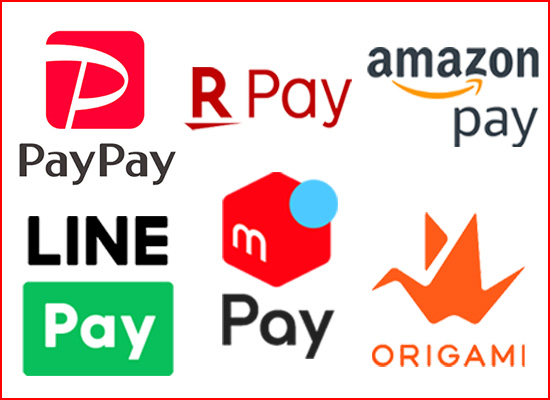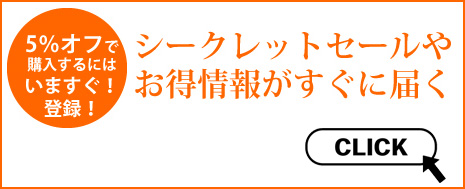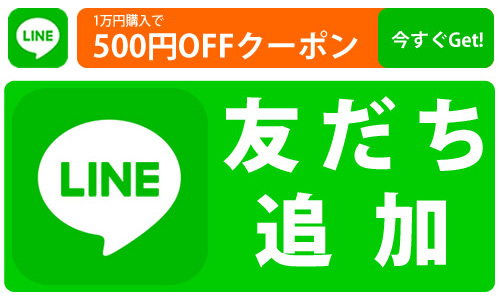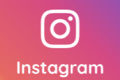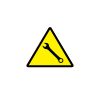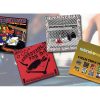【DJ初心者必須】DJ機材を買ったらする事トップ6(rekordbox編)DDJ-400,DDJ-800,DDJ-1000,DDJ-RB
※動画掲載時は2020年4月のお話です。
DJ機材を購入してアプリをインストールしてそのまま使ってませんか?それは非常に損しています。
rekordboxを設定することで快適なDJプレイができるようになります。
そこで今回はDJ機材を買ったらするべき6つの事 rekordbox編をご紹介します!
目次
目次
第6位 プレイリストの作成
プレイリストを作って持っている楽曲の仕分けをします。
「Exportモード」で編集します。
「プレイリスト」横の「プラスマーク」を押すとプレイリスト内にフォルダが作成され、フォルダ名を付けます。
フォルダの下に別のフォルダを作成したい場合、そのフォルダのプラスマークを押せば下にフォルダが作成されます。
楽曲をプレイリストに入れる方法はiTunesなどからフォルダへドラッグするか、ファイルを開いてドラッグして持ってくる方法があります。
名前や仕分け方法はジャンルや年代・現場でよく流す曲などのプレイリストを作るDJは多いです。
プレイリストが表示されない場合
「iTunes」を開き、「環境設定」→「詳細」の「iTunesライブラリXMLをほかのアプリケーションと共有」にチェックを入れます。
seratoやTRAKTOR、DjayでもiTunesを連携して使用する場合こちらのチェックが入っていないと表示されず使用できないのでご注意ください。
第5位 楽曲解析
事前に楽曲解析を済ませておくと便利です。
「Exportモード」→「環境設定」→「解析」から設定します。
- 「楽曲解析モード」を初心者編という事で今回は「ノーマル」にします。
- 「Track Analysis Setting」はすべてチェックを入れます。
「Phrase」はのちにrekordboxを使いこなせるようになったら必要になってきますので、解析に時間がかかってしまいますがチェックを入れる事をオススメします。 - 自動解析は「有効」にします。(プレイリストに曲を入れると勝手に自動解析されます)
- 「解析時、最初のビートにMEMORY CUEを設定する」にチェックを入れます。
1ビートめにグリットが入る状態になり非常に便利です。
プレイリスト内の楽曲やコレクション内の全ライブラリを全選択して、右クリックで「楽曲を解析」を選択すると一括解析する事も出来ます。
第4位 デッキのスタート/ストップ
DJテクニックで非常に重要でありカットインやターンテーブルのテクニックでもよく使うボタンです。
初期だとストップがすぐに止まる設定になっているので、出来れば最初に変更しておいた方がプレイの幅も広がります。
「Performanceモード」→「環境設定」→「コントローラー」→「デッキ」の「バイナルスピードアジャスト」から設定します。
タッチ/ブレーキを真ん中より少し右(1時の方向ぐらい)に設定します。
リリース/スタートの方はいじらないようにしてください。
第3位 クオンタイズの設定
クオンタイズとはLOOPやHOT CUEを使う際にタイミングがずれた場合でも自動で補正する機能です。
「Exportモード」→「環境設定」→「詳細」→「その他」の「クオンタイズビートバリュー」から設定します。
ミックスの練習をするだけでリリースのタイミングに自信がない場合は1拍づつ補正してくれる「1」を選択します。
HOTCUEやCUEの連打などを使用したい場合は「1/16」を選択して下さい。こちらで任意のタイミングで使えるようになります。
見落としがちでトラブルのもとになりやすいのでこちらを使いこなせれば非常に素晴らしいです。
第2位 EQの設定
意外と使われてない方も多いと思います。
「Performanceモード」→「環境設定」→「コントローラー」→「ミキサー」の「EQ」から設定します。
「EQ/ISOLATOR」を「ISLATOR」に設定します。
ISOLATORはEQと比べてよりバッサリと音域をカットできます。
初心者の方は微調節が難しいと思うのでISOLATORでお試しいただいた方がいいと思います。
またEQタイプは「DJM-900NXS2」を選択するとボーカルをしっかり残しつつ各音域をカットできるようになります。
第1位 クロスフェーダー・チャンネルフェーダーの設定
初期設定ではフェーダーのカーブがなだらかになっており、このままだとスクラッチがやりにくいのでカーブを急にします。
「Performanceモード」→「環境設定」→「コントローラー」→「ミキサー」の「CROSSFADERカーブ」から設定します。
初期設定は真ん中になっているので最大限大きくします。
また「チャンネルフェーダーカーブ」の「リニアに立ち上がるカーブにする」はミックス向き、「手前側で急峻に立ち上がるカーブ」はロングミックス向きで、最初は「手前側で急峻に立ち上がるカーブ」に設定がいいかもしれません。
当店ではDJコントローラーをお買い上げのお客様にはオリジナル教則動画をプレゼントしています。
是非当社でご購入のご検討を宜しくお願い致します。
また商品に関するお問い合わせなどありましたらこちらからご連絡お待ちしております!
500円引き!5%オフなど他お得なお知らせ
電子マネー決済取り扱い致しました!
お得な情報や新製品、人気商品の最新情報、セール情報はミュージックハウスフレンズのメルマガからゲット!お名前とメールアドレスだけで簡単登録!
最新情報やお得な情報配信中!
LINEだけ!かんたん友達登録で500円OFFクーポンもついてくる。
Facebook、Twitter、Instgram でもお得情報、随時更新中!いいね!フォロー、リツイート お願いします。
Youtube では、新製品レビューからデモ動画など、知って得する小ネタまでご紹介♪